Reklāma
 Tā kā šodien ir pieejams tik daudz programmatūras, kā izvēlēties sev vispiemērotāko? Atbilde ir, ka jūs izmēģināt programmatūru no tā, ko atrodat, vai citu cilvēku ieteikumiem, un cerat uz labāko. Lai arī dažas lietojumprogrammas var būt piemērotas, citas, iespējams, neatbilst jūsu vajadzībām.
Tā kā šodien ir pieejams tik daudz programmatūras, kā izvēlēties sev vispiemērotāko? Atbilde ir, ka jūs izmēģināt programmatūru no tā, ko atrodat, vai citu cilvēku ieteikumiem, un cerat uz labāko. Lai arī dažas lietojumprogrammas var būt piemērotas, citas, iespējams, neatbilst jūsu vajadzībām.
Bet ko jūs darāt ar instalēto programmatūru, kas jums nav nepieciešama? Jūs tos atinstalējat un pāriet pie nākamajiem kandidātiem. Bet problēma ir tā, ka atinstalēšana operētājsistēmā Windows bieži vien ir līdzvērtīga maziem, maziem un nefunkcionāliem failiem, kas tikai aizkavēs un palēninās jūsu sistēmas darbību. Nevajadzīgas lietojumprogrammas pilnīga atinstalēšana no Windows nav tik vienkārša, kā izklausās. Lielākoties jums būs nepieciešama palīdzība no trešā ballīte Kā piespiest atinstalēt nevēlamas Windows programmas, izmantojot IObit atinstalētāju Lasīt vairāk atinstalētāji Revo atinstalētājs meklēs jūsu Bloatware Lasīt vairāk piemēram, ZSoft atinstalētājs.
Atinstalēšana un vairāk
Jau no pirmās reizes, kad atverat lietojumprogrammu, varat pateikt, ka ZSoft Uninstaller ir kas vairāk par vienkāršu atinstalētāju. Šī lietotne piedāvā arī citas funkcijas, piemēram,
“Analizēt instalāciju” un "Temp failu meklētājs“. Galvenais interfeiss piedāvā meklēšanas lodziņu un instalēto programmu sarakstu.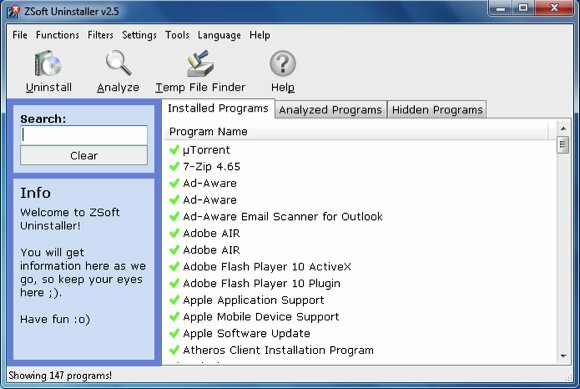
Lai veiktu standarta atinstalēšanu, vienkārši atlasiet vienu instalēto programmatūru no saraksta (vai veiciet meklēšanu) un pēc tam noklikšķiniet uz “Atinstalēt”Pogu.
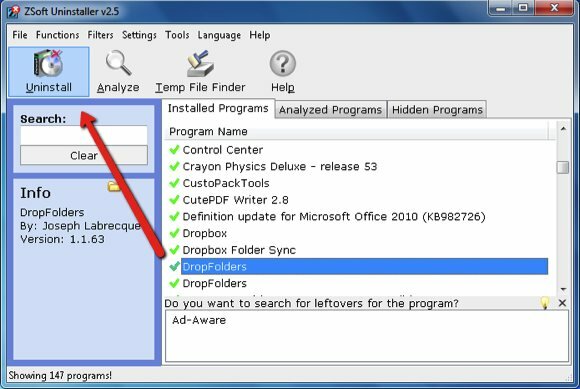
ZSoft Uninstaller analizēs lietojumprogrammu, kuru vēlaties atinstalēt.
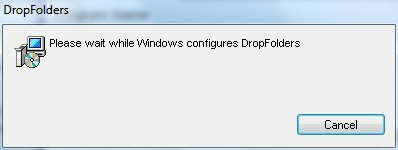
Tas atvērs oficiālo atinstalētāju vai tieši atinstalēs lietotni, ja oficiālais atinstalētājs neeksistē.
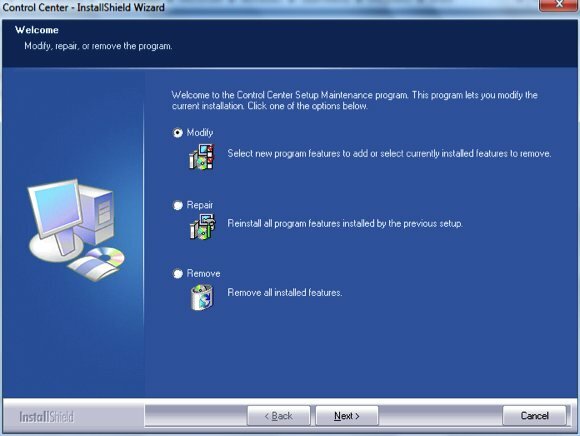
Pēc tam ZSoft Uninstaller parādīs atinstalēto lietotņu sarakstu un jautās, vai vēlaties meklēt šo programmu pārpalikumus.
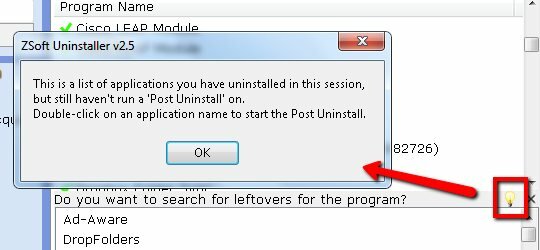
Veiciet dubultklikšķi uz vienas no programmām pārpalikušo sarakstā, noklikšķiniet uz Nākamais, un ZSoft meklēs pakaišus cietajā diskā - parasti reģistra un / vai failu sistēmas failu veidā. Atzīmējiet tos, kurus vēlaties novērst, un noklikšķiniet uz “Noņemt”Pogu.
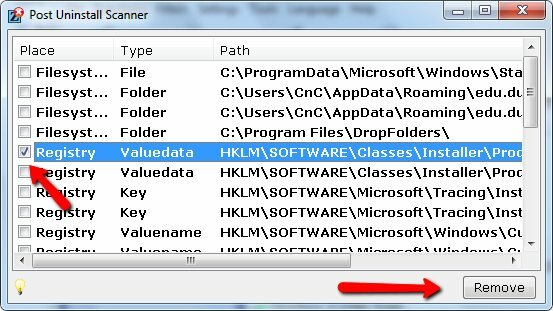
Lūdzu, ņemiet vērā, ka sajaukt ar reģistru un failu sistēmu nav ieteicams, ja vien jūs tiešām zināt, ko jūs darāt. Vienmēr pirms kaut ko maināt, izveidojiet dublējumu.
Analizēt instalēšanu
Varbūt drošākā metode, kā tīri atinstalēt jebkuru lietojumprogrammu, ir izmantot datus no uzraudzīta instalēšanas procesa. Pieņemot, ka instalēšanas laikā nekas cits nenotiek, cietā diska atšķirības pirms un pēc procesa būtu visas instalētās sastāvdaļas. Pēc tam atinstalēšana būtu tikpat vienkārša kā šo atšķirību gabalu noņemšana.
ZSoft Uninstaller nodrošina lietotājiem instalēšanas uzraudzības funkciju ar nosaukumu “Analizēt instalēšanu“.
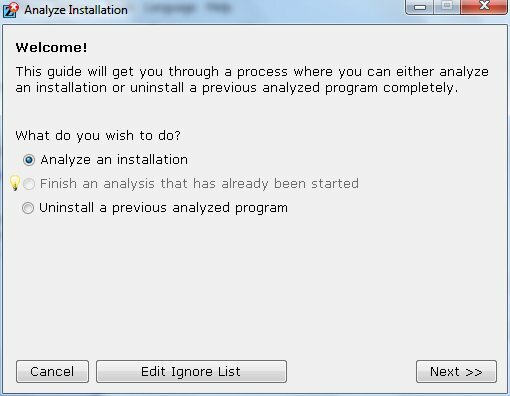
Pirms kaut kā instalēšanas jums vajadzētu palaist šo funkciju. Izvēlieties disku (-us), kurā vēlaties instalēt lietojumprogrammu, un noklikšķiniet uz “Pirms uzstādīšanas“.
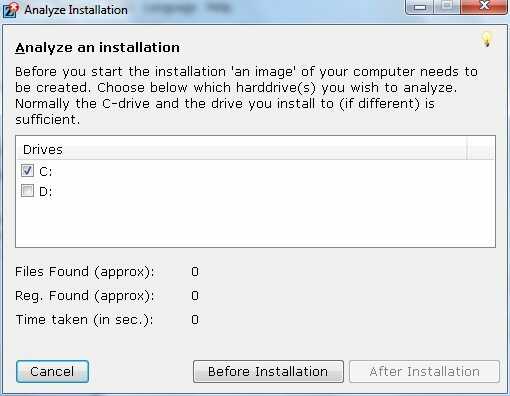
“Analizēt instalēšanu”Ātri veiks jūsu diska skenēšanu un reģistrēs rezultātu.
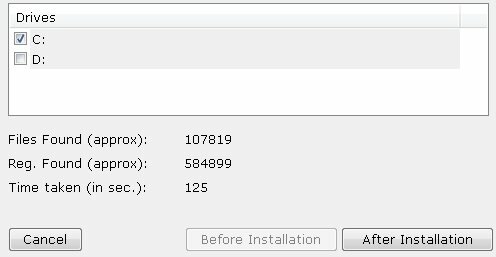
Pirms noklikšķināt uz “Pēc instalēšanasPoga, jums jāinstalē lietojumprogrammas, kuras vēlaties pārraudzīt.
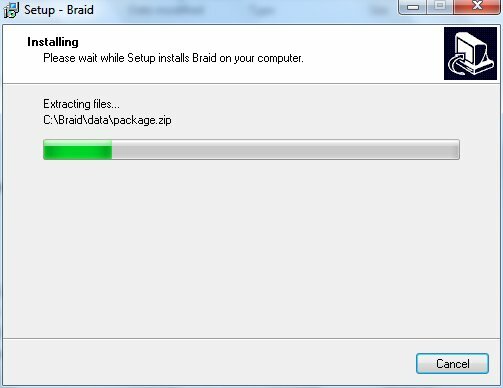
Kad instalēšana ir pabeigta, nospiediet taustiņu “Pēc instalēšanasPogu un “Analizēt instalēšanu”Atkārtoti skenēs cieto disku un rezultātu saglabās.

Piešķiriet jaunākajai instalācijai vārdu. Ieteicamais nosaukums ir programmas nosaukums.
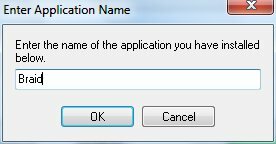
Tad process ir pabeigts.
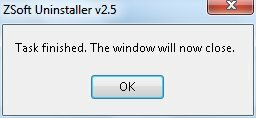
Ja vēlaties atinstalēt lietotni vēlāk, viss, kas jums jādara, ir dubultklikšķis uz lietotnes no saraksta.
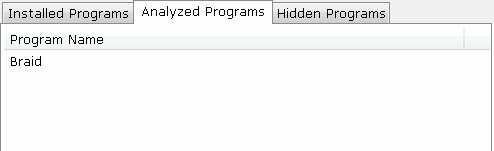
Atzīmējiet visas trīs rūtiņas, lai apstiprinātu noteikumus, un noklikšķiniet uz “Atinstalēt“.
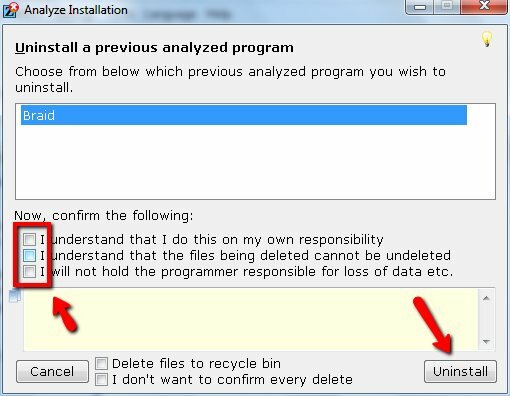
Pēc tam visas atinstalētās lietojumprogrammas pēdas vairs nebūs.
Citas īpašības
Izņemot atinstalēšanas funkciju, ZSoft Uninstaller ir arī citi rīki, piemēram, “TMP failu meklētājs“.
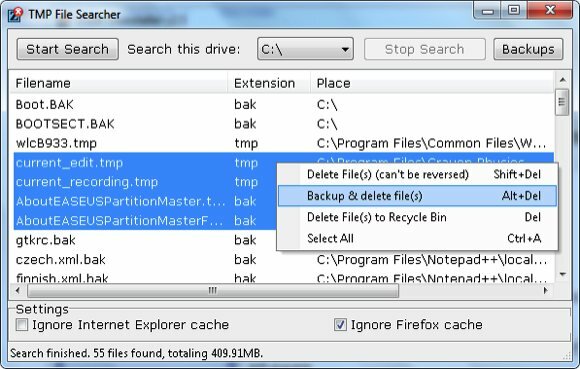
Šis rīks meklēs jūsu cietajā diskā pagaidu failus un ļaus jums izlemt, ko darīt ar nevēlamo.
Vairāk rīku var atrast sadaļā “Rīki”Izvēlne.
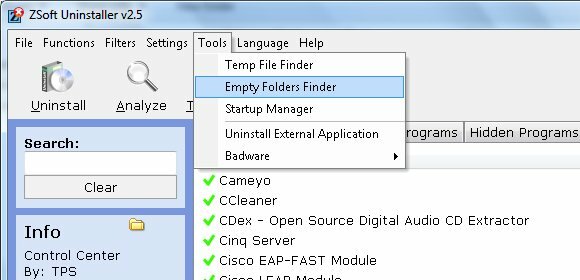
Tur ir “Tukšu mapju meklētājs“. Es domāju, ka nosaukums izskaidro, ko šī funkcija dara.
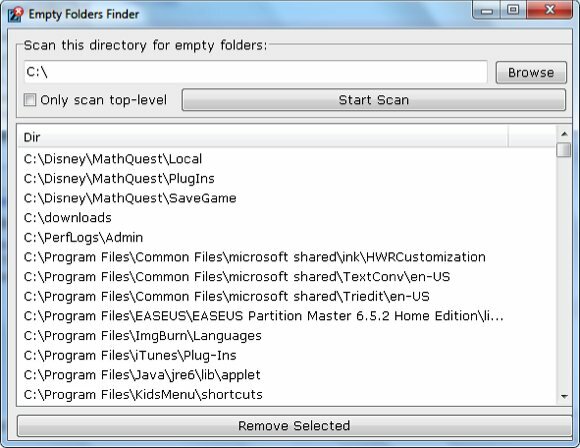
Pastāv arī “Startēšanas vadītājsKas jums palīdzēs:Atspējot”Vai“Dzēst”Vienumus no sākuma saraksta, lai tie netiktu papildināti ar jūsu sistēmu.
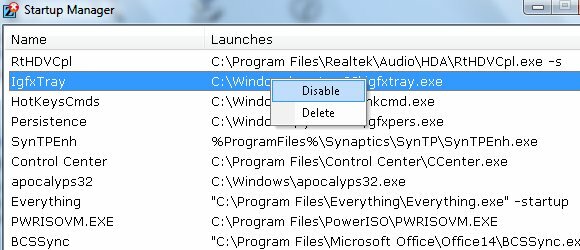
Ja daudz instalējat un atinstalējat lietojumprogrammas, jūs atradīsit ZSoft Uninstaller ļoti noderīgu, lai jūsu sistēma būtu tīra.
Vai esat mēģinājis ZSoft Uninstaller? Vai jūs izmantojat trešās puses atinstalētāju vai arī jūs dodat priekšroku parastajam Windows atinstalētājam? Vai jūs zināt citus alternatīvus atinstalētājus? Dalieties savās domās un viedokļos, izmantojot zemāk esošos komentārus.
Attēla kredīts: Bonguri
Indonēzijas rakstnieks, pašpasludināts mūziķis un nepilna laika arhitekts; kurš vēlas padarīt pasauli labāku par vienu ziņu vienlaikus, izmantojot savu emuāru SuperSubConscious.